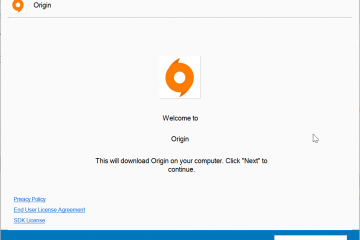Instagram dibuat untuk perangkat seluler, namun Anda tetap dapat menikmatinya di laptop. Baik Anda menggunakan Windows atau Mac, ada beberapa cara untuk menginstal atau mengakses aplikasi langsung dari komputer Anda.
Panduan ini menjelaskan cara mengunduh Instagram di laptop secara gratis dan cara membuatnya berjalan lancar di Windows 10/11 dan Mac. Anda akan mempelajari cara menginstal aplikasi dari Microsoft Store, menggunakan situs web Instagram, atau meniru aplikasi seluler untuk keseluruhan pengalaman.
Metode 1: Unduh Instagram dari Microsoft Store (Windows 10/11)
Cara termudah untuk mendapatkan Instagram untuk laptop di Windows adalah melalui Microsoft Store resmi. Versi ini memungkinkan Anda menjelajahi feed, mengirim pesan, mengunggah foto, dan mengelola akun Anda langsung dari desktop.
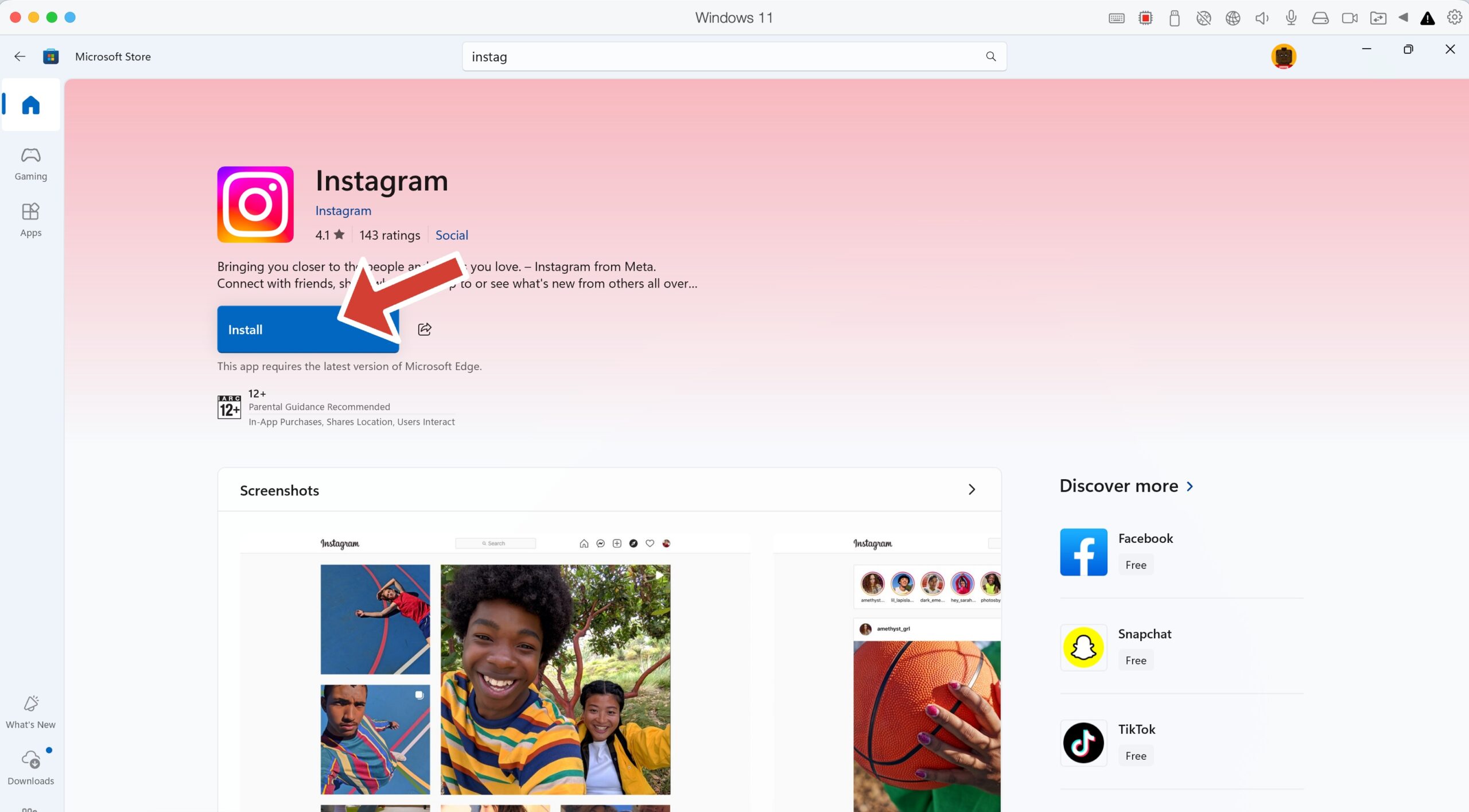 Klik tombol Mulai dan buka Microsoft Store. Gunakan bilah pencarian untuk mengetik”Instagram.” Pilih aplikasi resmi yang diterbitkan oleh Instagram, Inc. Klik Dapatkan atau Instal untuk mulai mengunduh. Setelah dipasang, pilih Luncurkan untuk membuka aplikasi dan masuk ke akun Anda.
Klik tombol Mulai dan buka Microsoft Store. Gunakan bilah pencarian untuk mengetik”Instagram.” Pilih aplikasi resmi yang diterbitkan oleh Instagram, Inc. Klik Dapatkan atau Instal untuk mulai mengunduh. Setelah dipasang, pilih Luncurkan untuk membuka aplikasi dan masuk ke akun Anda.
Versi ini gratis dan terverifikasi. Ini dioptimalkan untuk layar besar dan mendukung mode gelap, pintasan keyboard, dan pesan langsung. Pembaruan ditangani secara otomatis melalui Store, sehingga Anda akan selalu mendapatkan versi terbaru.
Terbaik untuk: Pengguna Windows 10 dan 11 yang menginginkan aplikasi asli dan pembaruan otomatis.
Batasan: Memerlukan akses ke Microsoft Store. Jika laptop Anda memblokir pengunduhan, cobalah salah satu metode berikut.
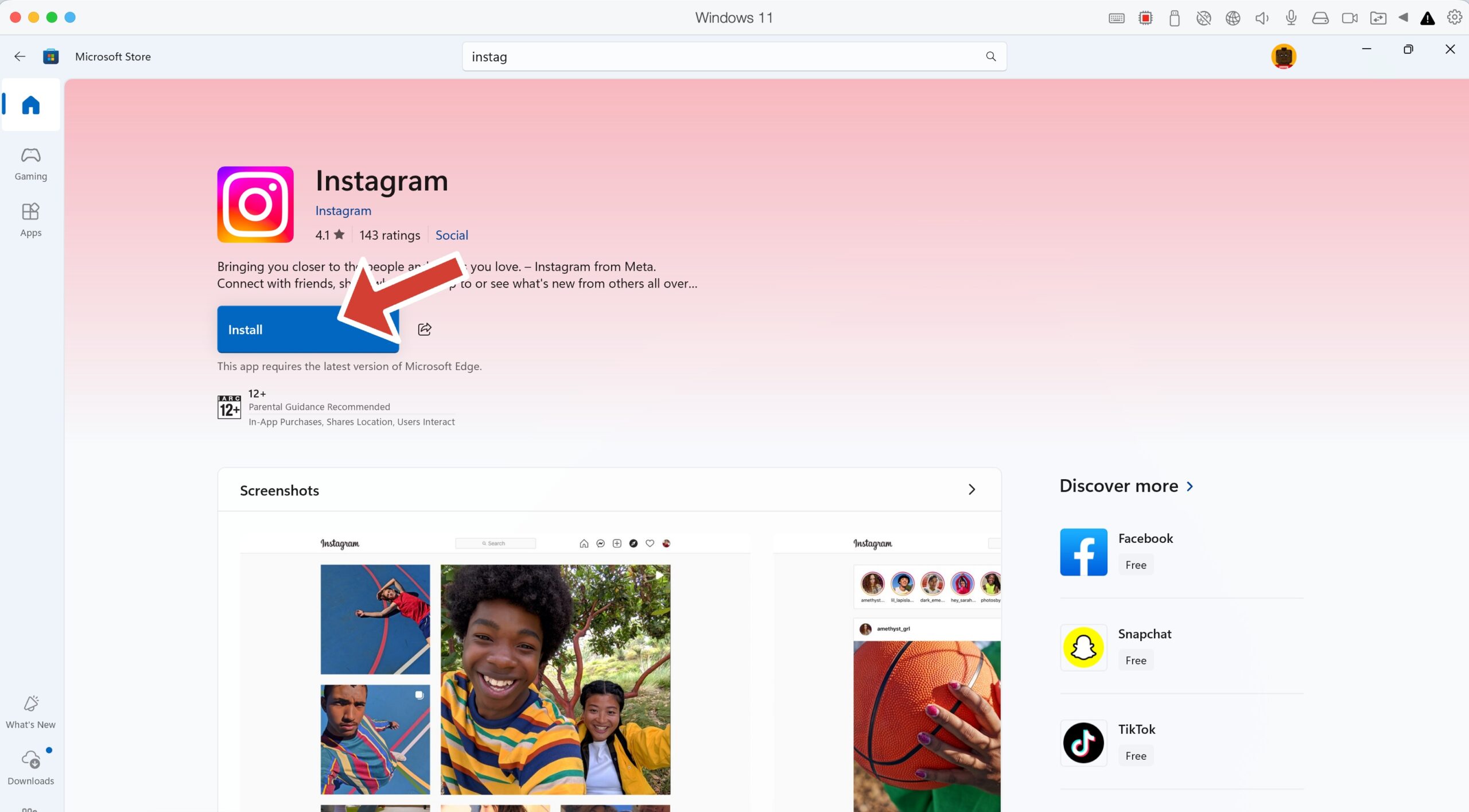
Metode 2: Gunakan Instagram di Web (Windows dan Mac)
Jika Anda memilih untuk tidak menginstal apa pun, Anda dapat mengakses Instagram langsung dari browser Anda. Metode ini berfungsi pada Windows dan macOS, dan sepenuhnya gratis.
Buka browser seperti Chrome, Edge, atau Safari. Kunjungi www.instagram.com. Masuk dengan nama pengguna dan kata sandi Instagram Anda. Telusuri, sukai, komentari, dan kirim pesan seperti yang Anda lakukan di aplikasi.
Versi web mencakup sebagian besar fitur yang Anda harapkan, seperti memposting foto, melihat Stories, dan mengirim DM. Anda bahkan dapat mengunggah konten langsung dari komputer Anda.
Tips: Jadikan Instagram Berfungsi Seperti Aplikasi di Laptop Anda
Jika Anda ingin Instagram berperilaku seperti aplikasi mandiri, Anda dapat menginstalnya sebagai Aplikasi Web Progresif (PWA) menggunakan Chrome atau Edge:
Buka instagram.com di Chrome atau Edge. Klik menu tiga titik di pojok kanan atas. Pilih Instal situs ini sebagai aplikasi (di Edge) atau Buat pintasan… → Buka sebagai jendela (di Chrome). Beri nama “Instagram”dan klik Pasang atau Buat.
Ini akan membuat ikon Instagram di desktop atau menu Mulai Anda. Ini terbuka di jendelanya sendiri tanpa tab atau gangguan—seperti aplikasi desktop asli.
Terbaik untuk: Pengguna yang menginginkan Instagram di laptop tanpa Microsoft Store.
Batasan: Beberapa fitur seluler, seperti pengeditan lanjutan dan stiker Story, belum tersedia di browser.


Metode 3: Gunakan Emulator Android (Windows atau Mac)
Jika Anda menginginkan pengalaman seluler seutuhnya di laptop, termasuk efek kamera, filter, dan pengeditan Reel, jalankan Instagram melalui emulator Android. Metode ini memungkinkan Anda menggunakan aplikasi yang sama dengan yang tersedia di ponsel Anda.
Unduh emulator Android, seperti BlueStacks atau NoxPlayer, dari situs resminya. Instal dan buka emulator di komputer Anda. Di emulator, buka Google Play Store dan masuk dengan akun Google Anda. Telusuri Instagram dan klik Pasang. Setelah terinstal, buka Instagram, masuk, dan mulai menggunakannya seperti di ponsel.
Pengaturan ini memungkinkan akses ke setiap alat Instagram, termasuk memposting Reel, mengunggah postingan multi-foto, dan menggunakan efek kamera langsung. Anda juga dapat mengelola beberapa akun dan mengunggah konten langsung dari folder lokal.
Terbaik untuk: Pembuat konten, pengelola media sosial, atau pengguna yang menginginkan fungsionalitas seluler penuh.
Batasan: Emulator menggunakan lebih banyak sumber daya sistem. Pastikan laptop Anda memiliki RAM yang cukup untuk kinerja yang lancar.
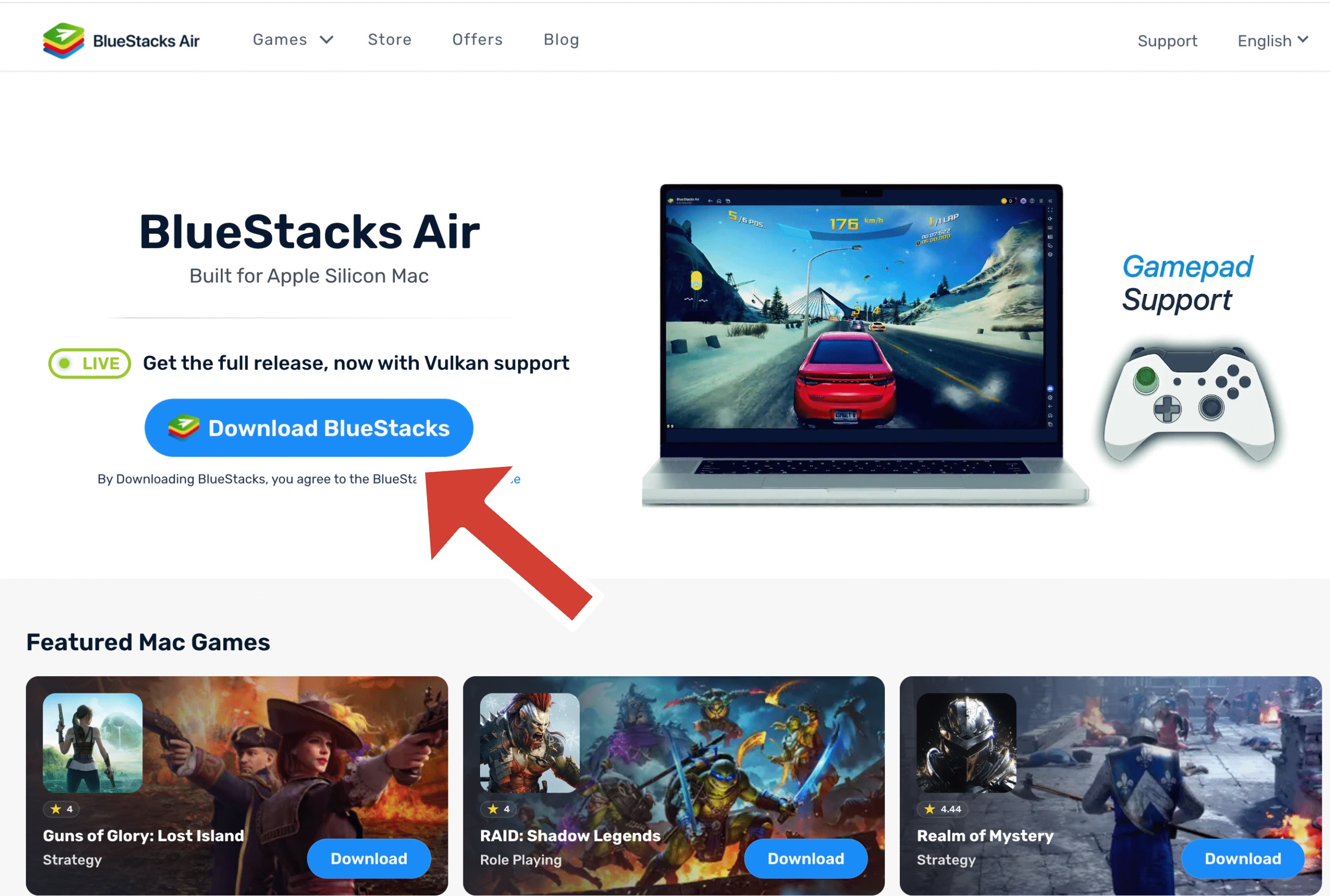
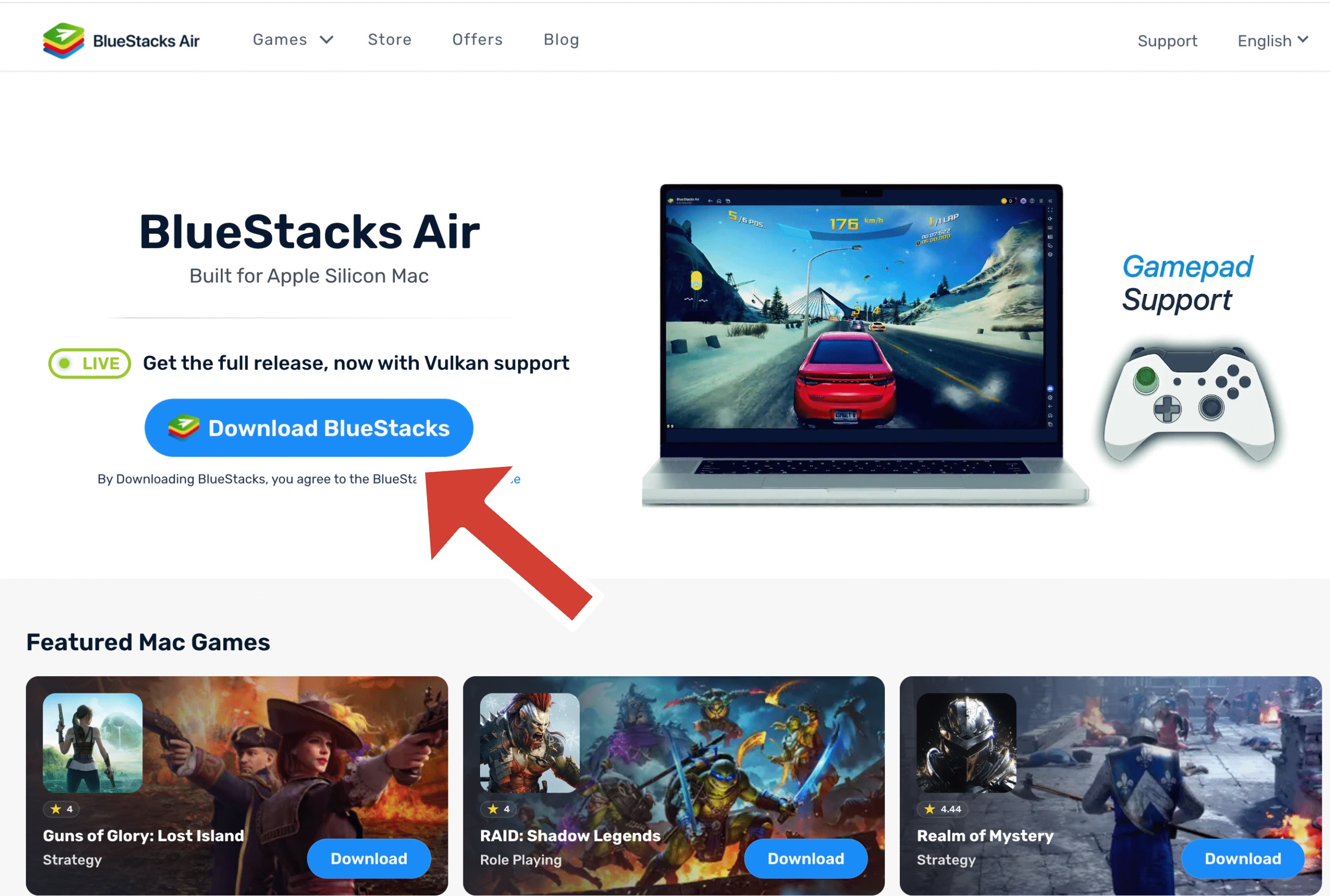
Metode Mana yang Harus Anda Pilih?
Microsoft Store: Cara termudah untuk mendapatkan Instagram untuk laptop di Windows 10/11. Browser: Ideal untuk akses cepat tanpa instalasi. Emulator: Terbaik untuk pengguna yang menginginkan semua fitur khusus seluler.
FAQ: Instagram di Laptop
Dapatkah saya mengunduh aplikasi Instagram di laptop saya?
Ya. Pengguna Windows 10 dan 11 dapat menginstalnya dari Microsoft Store. Pengguna Mac dapat menggunakan browser atau emulator Android untuk akses serupa.
Apakah Instagram untuk laptop gratis?
Ya, semua metode gratis. Aplikasi Microsoft Store, versi web, dan emulator gratis untuk digunakan dan dipasang.
Dapatkah saya mengunggah postingan dari laptop saya?
Ya. Anda dapat mengunggah foto dan video melalui aplikasi Microsoft Store atau langsung dari instagram.com. Emulator juga memungkinkan fitur pengunggahan dan pengeditan penuh.
Apakah Instagram berfungsi di laptop lama seperti Windows 7?
Aplikasi Microsoft Store hanya mendukung Windows 10 dan 11. Jika Anda menggunakan Windows 7, versi web atau metode emulator adalah pilihan terbaik Anda.
Kesimpulan
Sekarang Anda tahu persis cara mengunduh Instagram di laptop. Pengguna Windows dapat menggunakan Microsoft Store untuk aplikasi asli, sementara Mac dan sistem yang lebih lama dapat menggunakan browser atau emulator.
Apakah Anda memilih untuk menginstal aplikasi resmi atau menggunakan versi web Instagram, Anda akan menikmati layar yang lebih besar, pengetikan yang lebih mudah, dan pengunggahan file yang lebih sederhana. Pilih metode yang sesuai dengan pengaturan Anda, masuk, dan mulai berbagi momen Anda, tidak perlu telepon.